ምን ማወቅ
- ቃል 2007፡ ግምገማ > ለውጦችን ይከታተሉ > ለውጦችን ለመከታተል ይምረጡ።.
- ቃል 2003፡ ለውጡን ለማብራት እይታ > የመሳሪያ አሞሌዎች > መገምገም ን ይምረጡ ለውጦችን ይከታተሉ።.
ይህ ጽሑፍ በማይክሮሶፍት ዎርድ 2007 እና 2003 የትራክ ለውጦችን እንዴት መጠቀም እንደሚቻል ያብራራል።
የትራክ ለውጦችን አብራ

ለውጦችን በ Word 2007 እና በኋላ ስሪቶች እንዴት ማብራት እንደሚቻል እነሆ፡
- ግምገማ የምናሌ አማራጩን ጠቅ ያድርጉ።
- ጠቅ ያድርጉ ለውጦችን ይከታተሉ በሪብቦን ውስጥ።
- ላይ ለውጦችን ይከታተሉ።
በተቆልቋይ ሜኑ ውስጥ
Word 2003 ካለህ፣ለውጦችን ትራክ እንዴት ማንቃት እንደምትችል እነሆ፡
- የ እይታ የምናሌ አማራጩን ጠቅ ያድርጉ።
- ጠቅ ያድርጉ የመሳሪያ አሞሌዎች።
- በመገምገም ላይ ን ጠቅ ያድርጉ። ጠቅ ያድርጉ።
- የትራኮች ለውጦች አዶ ካልደመቀ፣ አዶውን ጠቅ ያድርጉ (በመገምገሚያ መሣሪያ አሞሌው ከቀኝ ሁለተኛ)። ባህሪው መብራቱን ለእርስዎ ለማሳወቅ አዶው በብርቱካናማ ጀርባ ተደምቋል።
በተቆልቋይ ምናሌው ውስጥ የግምገማ መሣሪያ አሞሌውን ለመክፈት
አሁን መከታተል ሲጀምሩ ለውጦችን ሲያደርጉ በሁሉም ገፆችዎ በግራ ህዳግ ላይ የለውጥ መስመሮችን ይመለከታሉ።
ለውጦችን ተቀበል እና አትቀበል

በ Word 2007 እና በኋላ ስሪቶች ለውጦችን በሚከታተሉበት ጊዜ በነባሪነት ቀለል ያለ ምልክት ማድረጊያ እይታን ይመለከታሉ። ይህ ማለት ከተቀየረ ጽሑፍ ቀጥሎ በግራ ህዳግ ላይ የለውጥ መስመሮችን ታያለህ፣ ነገር ግን በጽሁፉ ላይ ምንም አይነት ለውጥ አታይም።
እርስዎ ወይም ሌላ ሰው ባደረጉት ሰነድ ላይ ለውጥ ለመቀበል ወይም ውድቅ ለማድረግ ሲወስኑ ለውጡን በWord 2007 እና በኋላ ላይ ተቀባይነት ያለው ወይም ውድቅ መሆኑን እንዴት ምልክት ማድረግ እንደሚችሉ እነሆ፡
- ለውጡን የያዘው ዓረፍተ ነገር ወይም የጽሑፍ እገዳ ላይ ጠቅ ያድርጉ።
- ግምገማ ምናሌ አማራጩን ጠቅ ያድርጉ፣ ካስፈለገ።
- ጠቅ ያድርጉ ተቀበል ወይም አትቀበሉ በመሳሪያ አሞሌው ውስጥ።
ተቀበል የሚለውን ጠቅ ካደረጉ የለውጥ መስመሩ ይጠፋል እና ጽሑፉ ይቀራል። እምቢ የሚለውን ጠቅ ካደረጉ, የለውጥ መስመር ይጠፋል, እና ጽሑፉ ይሰረዛል. በሁለቱም ሁኔታዎች ለውጦችን ተከታተል በሰነዱ ውስጥ ወደሚቀጥለው ለውጥ ይሸጋገራል እና ቀጣዩን ለውጥ ለመቀበል ወይም ላለመቀበል መወሰን ይችላሉ።
Word 2003ን የምትጠቀም ከሆነ ምን ማድረግ እንዳለብህ እነሆ፡
- የተስተካከለውን ጽሑፍ ይምረጡ።
- በዚህ መጣጥፍ ላይ ቀደም ብለው እንዳደረጉት የግምገማ መሣሪያ አሞሌውን ይክፈቱ።
- በመሳሪያ አሞሌው ውስጥ ለውጦችን ተቀበል ወይም አትቀበል።ን ጠቅ ያድርጉ።
- ለውጦችን ተቀበል ወይም አንቀበልም በሚለው መስኮት ውስጥ ለውጡን ለመቀበል ን ጠቅ ያድርጉ ወይም ላለመቀበል አቀበል ን ጠቅ ያድርጉ።
- ወደ ቀጣዩ ለውጥ ለመሄድ የ የቀኝ-ቀስት አግኝ አዝራርን ጠቅ ያድርጉ።
- እንደ አስፈላጊነቱ ከ1-5 እርምጃዎችን ይድገሙ። ሲጨርሱ ዝጋን ጠቅ በማድረግ መስኮቱን ዝጋው።
የመቆለፊያ ክትትልን አብራ እና አጥፋ

የመቆለፊያ ክትትልን በማብራት እና ከፈለጉ የይለፍ ቃል በመጨመር አንድ ሰው የትራክ ለውጦችን እንዳያጠፋ ማድረግ ይችላሉ። የይለፍ ቃል እንደ አማራጭ ነው፣ ነገር ግን ሌሎች ሰነዱን የሚገመግሙ ሰዎች በስህተት (ወይም) የሌላ አስተያየት ሰጪዎችን ለውጦች ከሰረዙ ወይም አርትዕ ካደረጉ እሱን ማከል ይፈልጉ ይሆናል።
ክትትልን በ Word 2007 እና በኋላ እንዴት መቆለፍ እንደሚቻል እነሆ፡
- ካስፈለገ የ ግምገማ ምናሌን ጠቅ ያድርጉ።
- ጠቅ ያድርጉ ለውጦችን ይከታተሉ በሪብቦን ውስጥ።
- ጠቅ ያድርጉ ክትትል ቆልፍ።
- በመቆለፊያ መከታተያ መስኮቱ ውስጥ የይለፍ ቃሉን በ የይለፍ ቃል አስገባ ሳጥን ውስጥ ይፃፉ።
- የይለፍ ቃልን በ ለማረጋገጥ እንደገና ያስገቡ። ሳጥን።
- ጠቅ ያድርጉ እሺ።
የመቆለፊያ ክትትል ሲበራ ማንም ሰው የትራክ ለውጦችን ማጥፋት አይችልም እና ለውጦችን መቀበል ወይም ውድቅ ማድረግ አይችልም፣ ነገር ግን የራሳቸውን አስተያየት ወይም ለውጥ ማድረግ ይችላሉ። የትራክ ለውጦችን በ Word 2007 እና በኋላ ለማጥፋት ዝግጁ ሲሆኑ ምን ማድረግ እንዳለቦት እነሆ፡
- ከላይ ባሉት መመሪያዎች ውስጥ የመጀመሪያዎቹን ሶስት ደረጃዎች ይከተሉ።
- በመከታተያ መስኮቱ ውስጥ የይለፍ ቃሉን በ የይለፍ ቃል ሳጥን ውስጥ ይፃፉ።
- ጠቅ ያድርጉ እሺ።
Word 2003 ካለህ ማንም ሰው የሌላውን ለውጥ መሰረዝ ወይም ማርትዕ እንዳይችል ለውጦችን እንዴት መቆለፍ እንደምትችል እነሆ፡
- የ መሳሪያዎች ሜኑ አማራጭን ጠቅ ያድርጉ።
- ጠቅ ያድርጉ ሰነዱን ጠብቅ።
- በማያ ገጹ በቀኝ በኩል ባለው የገደብ ቅርጸት እና የአርትዖት ንጥል ውስጥ፣ ይህን አይነት ማረም በሰነዱ ውስጥ ብቻ ፍቀድአመልካች ሳጥኑ ላይ ጠቅ ያድርጉ።
- ጠቅ ያድርጉ ምንም ለውጦች የሉም (ተነባቢ ብቻ).
- የተደረጉ ለውጦችንን ጠቅ ያድርጉ። ጠቅ ያድርጉ።
በተቆልቋይ ሜኑ ውስጥ
የመቆለፊያ ለውጦችን ማጥፋት ሲፈልጉ ሁሉንም የአርትዖት ገደቦችን ለማስወገድ ከላይ ያሉትን የመጀመሪያዎቹን ሶስት እርምጃዎች ይድገሙ።
የትራክ ለውጦችን ከከፈቱ በኋላ ለውጦችን መከታተል አሁንም እንደበራ ልብ ይበሉ፣ ስለዚህ በሰነዱ ላይ ለውጦችን ማድረግ ይችላሉ። እንዲሁም በሰነዱ ውስጥ አርትዖት ካደረጉ እና/ወይም አስተያየቶችን የፃፉ ሌሎች ተጠቃሚዎች ለውጦችን መቀበል ወይም አለመቀበል ይችላሉ።
የትራክ ለውጦችን ያጥፉ
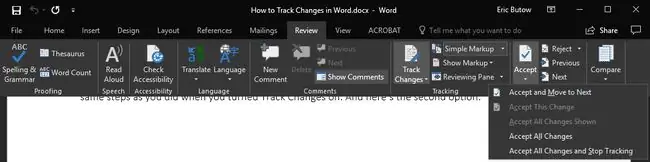
በ Word 2007 እና በኋላ፣ የትራክ ለውጦችን ከሁለት መንገዶች በአንዱ ማጥፋት ይችላሉ። የመጀመሪያው ለውጦችን ትራክ ሲያበሩ እርስዎ እንዳደረጉት ተመሳሳይ እርምጃዎችን ማከናወን ነው። እና ሁለተኛው አማራጭ ይኸውና፡
- ግምገማ ምናሌ አማራጩን ጠቅ ያድርጉ፣ ካስፈለገ።
- በሪባን ውስጥ ተቀበል ንኩ።
- ጠቅ ያድርጉ ሁሉንም ለውጦች ተቀበል እና መከታተል አቁም።
ሁለተኛው አማራጭ በሰነድዎ ውስጥ ያሉ ሁሉም ምልክቶች እንዲጠፉ ያደርጋል። ለውጦችን ሲያደርጉ እና/ወይም ተጨማሪ ጽሑፍ ሲያክሉ፣ በሰነድዎ ላይ ምንም ምልክት ሲታይ አይታዩም።
Word 2003 ካለህ የትራክ ለውጦችን ስትከፍት የተጠቀምክበትን መመሪያ ተከተል። እርስዎ የሚያዩት ብቸኛው ልዩነት አዶው ከአሁን በኋላ አለመደመቁ ነው፣ ይህ ማለት ባህሪው ጠፍቷል ማለት ነው።






